Vse o iOS-u 26

Apple je predstavil iOS 26 – veliko posodobitev s povsem novo zasnovo iz matiranega stekla, pametnejšimi izkušnjami in izboljšavami znanih aplikacij.
MS Word je standardni sistem za obdelavo besedil, ki je postal virtualna osnova v vseh profesionalnih in hobističnih okoljih. Zaradi njegove široke priljubljenosti so ga razvijalci dali na voljo uporabnikom pametnih telefonov z operacijskim sistemom Android ali iOS.
Brezplačna različica vam ponuja same osnove Microsoft Worda, ki so zelo priročne! "Brezplačno" ne pomeni vedno "pomanjkanje". Če pa želite izkusiti vse funkcije mobilne aplikacije MS Word, lahko aktivirate svojo naročnino na Microsoft 365 tako, da dodate licenco vašega lastnika.
Če nimate naročnine na Microsoft 365, boste morda želeli razmisliti o prijavi. To je še posebej koristno za tiste, ki delajo na poti in pregledujejo delo.
Te vrhunske funkcije vključujejo:


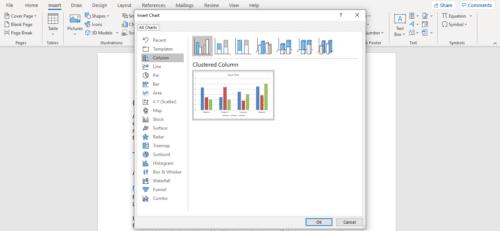
Naročnina vam bo omogočila tudi dostop do svojega dela iz katere koli naprave iz shrambe v oblaku.
Dodajanje nove ali obstoječe licence v aplikacijo MS Word je preprosto. Če uporabljate Android, najprej prenesite in namestite aplikacijo MS Word iz trgovine Google Play . Uporabniki iPhone-a se lahko odpravijo v App Store .
Ko prvič odprete aplikacijo, vas bo program pozval, da se prijavite v svoj račun Microsft. Vedno ga lahko ustvarite brezplačno z uporabniškim imenom, e-pošto ali telefonsko številko. Ne skrbi. Ne bo vam treba zapustiti aplikacije. Popeljal vas bo skozi postopek korak za korakom.
Toda z Microsoftovim računom ne dobite naročnine na Microsoft 365. Če nimate naročnine, jo boste morali kupiti. Te naročnine lahko kupite neposredno iz same aplikacije. Če že imate licenco, se boste v obstoječo naročnino prijavili na strani za nakup.
Ko ustvarite račun, boste vprašani, ali se želite prijaviti za premium dostop. Za nakup in prijavo v naročnino izberite »da«.
Za nekatere naprave so potrebne posebne licence za uporabo vrhunskih funkcij MS Word. Z mobilno aplikacijo ne bi smeli imeti nobene od teh težav. Obe možnosti naročnine, ponujeni na nakupovalnem zaslonu, bosta delovali brez težav. Edini čas, ko lahko naletite na težavo, je, če presežete omejitve uporabe.
Vaši dve možnosti načrta sta:
Oba načrta vključujeta brezplačen mesec. Za uspešen nakup izberite načrt tako, da ga tapnete. Nato boste pozvani, da ustvarite geslo in vnesete svoj e-poštni naslov.
E-poštno sporočilo bo poslano na tistega, ki ste ga posredovali s potrditveno kodo. Vnesite kodo in nato boste morali plačati. MS Word bo dodal in nato dodal in konfiguriral vašo naročnino na napravo, ki jo trenutno uporabljate.
Če želite dodati licenco že preneseni aplikaciji MS Word, lahko! To je še posebej uporabno za naprave v skupni rabi in uporabnike, ki imajo samo načrt 365 Personal.
Tapnite avatar v zgornjem levem kotu.
Pod računom, ki je trenutno podpisan, bo možnost dodajanja računa. Dotaknite se znaka plus (+).
Sledite običajnim navodilom za prijavo. Če imate naročnino, jo morate aktivirati, ko se prijavite.
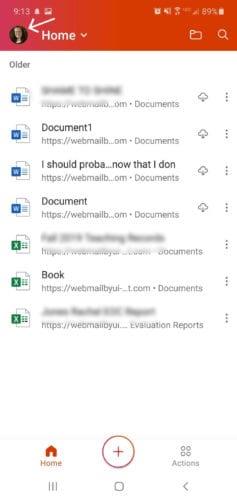
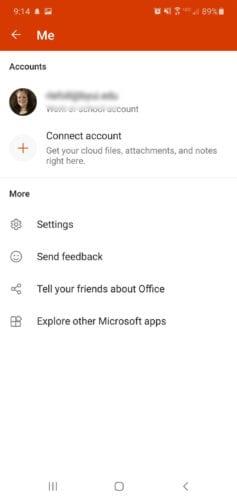
Če morate s tem računom kupiti naročnino, tapnite e-poštni naslov računa Upravljanje računa. Preusmerjeni boste na spletno stran Microsoftovega računa. Tam lahko poljubno dodate, odstranite ali nadgradite naročnine.
Za pisca ali študenta na poti je MS Word za vaš mobilni telefon obvezen. Če želite izkoristiti vse prednosti aplikacije, ne pozabite dodati svoje licence – kar je tako enostavno kot prijava! Če nimate licence, je nakup naročnine zagotovo pametna naložba.
Apple je predstavil iOS 26 – veliko posodobitev s povsem novo zasnovo iz matiranega stekla, pametnejšimi izkušnjami in izboljšavami znanih aplikacij.
Študenti za študij potrebujejo določeno vrsto prenosnika. Ta ne sme biti le dovolj zmogljiv za dobro delo pri izbranem študijskem programu, temveč tudi dovolj kompakten in lahek, da ga lahko nosijo s seboj ves dan.
V tem članku vam bomo pokazali, kako ponovno pridobiti dostop do trdega diska, če ta odpove. Pa sledimo!
Na prvi pogled so AirPods videti kot vse druge prave brezžične slušalke. Vse pa se je spremenilo, ko so odkrili nekaj manj znanih funkcij.
Dodajanje tiskalnika v sistem Windows 10 je preprosto, čeprav se postopek za žične naprave razlikuje od postopka za brezžične naprave.
Kot veste, je RAM zelo pomemben del strojne opreme v računalniku, ki deluje kot pomnilnik za obdelavo podatkov in je dejavnik, ki določa hitrost prenosnika ali osebnega računalnika. V spodnjem članku vam bo WebTech360 predstavil nekaj načinov za preverjanje napak RAM-a s programsko opremo v sistemu Windows.
Preberite ta članek, da se naučite preprostega postopka povezovanja prenosnega računalnika s projektorjem ali TV na operacijskih sistemih Windows 11 in Windows 10.
Imate težave pri iskanju IP naslova vašega tiskalnika? Pokažemo vam, kako ga najti.
Pripravljate se na večer igranja in to bo velika noč – ravno ste prevzeli "Star Wars Outlaws" na pretočni storitvi GeForce Now. Odkrijte edino znano rešitev, ki vam pokaže, kako odpraviti napako GeForce Now s kodo 0xC272008F, da se lahko spet igralite Ubisoftove igre.
Ohranjanje vaših 3D tiskalnikov je zelo pomembno za dosego najboljših rezultatov. Tukaj je nekaj pomembnih nasvetov, ki jih je treba upoštevati.






